Χρησιμοποιήστε το παράθυρο διαλόγου Διαχείριση ονομάτων για να εργαστείτε με όλα τα καθορισμένα ονόματα και ονόματα πινάκων σε ένα βιβλίο εργασίας. Για παράδειγμα, μπορεί να θέλετε να βρείτε ονόματα με σφάλματα, να επιβεβαιώσετε την τιμή και την αναφορά ενός ονόματος, να προβάλετε ή να επεξεργαστείτε περιγραφικά σχόλια ή να καθορίσετε το εύρος. Μπορείτε επίσης να ταξινομήσετε και να φιλτράρετε τη λίστα ονομάτων και να προσθέσετε, να αλλάξετε ή να διαγράψετε εύκολα ονόματα από μία θέση.
Για να ανοίξετε το παράθυρο διαλόγου Διαχείριση ονομάτων, στην καρτέλα Τύποι, στην ομάδα Καθορισμένα ονόματα, επιλέξτε Διαχείριση ονομάτων.
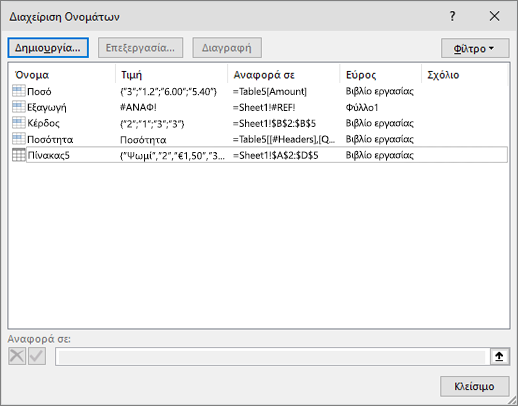
Το παράθυρο διαλόγου Διαχείριση ονομάτων εμφανίζει τις ακόλουθες πληροφορίες σχετικά με κάθε όνομα, σε ένα πλαίσιο λίστας:
|
Όνομα στήλης |
Περιγραφή |
|---|---|
|
Όνομα |
Ένα από τα παρακάτω:
|
|
Τιμή |
Η τρέχουσα τιμή του ονόματος, όπως τα αποτελέσματα ενός τύπου, μια σταθερά συμβολοσειράς, μια περιοχή κελιών, ένα σφάλμα, ένας πίνακας τιμών ή ένας χαρακτήρας κράτησης θέσης, στην περίπτωση που ο υπολογισμός του τύπου δεν είναι δυνατός. Ακολουθούν αντιπροσωπευτικά παραδείγματα:
|
|
Αναφορά σε |
Η τρέχουσα αναφορά του ονόματος. Ακολουθούν αντιπροσωπευτικά παραδείγματα:
|
|
Εύρος |
|
|
Σχόλιο |
Περισσότερες πληροφορίες σχετικά με το όνομα που δεν πρέπει να υπερβαίνουν τους 255 χαρακτήρες. Ακολουθούν αντιπροσωπευτικά παραδείγματα:
|
|
Αναφέρεται: |
Η αναφορά για το επιλεγμένο όνομα. Μπορείτε να επεξεργαστείτε γρήγορα την περιοχή ενός ονόματος τροποποιώντας τις λεπτομέρειες στο πλαίσιο Αναφορά σε . Αφού κάνετε την αλλαγή, μπορείτε να κάνετε κλικ στην επιλογή Ολοκλήρωση |
Σημειώσεις:
-
Δεν μπορείτε να χρησιμοποιήσετε το παράθυρο διαλόγου Διαχείριση ονομάτων ενώ αλλάζετε τα περιεχόμενα ενός κελιού.
-
Το παράθυρο διαλόγου Διαχείριση ονομάτων δεν εμφανίζει ονόματα που έχουν οριστεί στη Visual Basic for Applications (VBA) ή κρυφά ονόματα (η ιδιότητα Visible του ονόματος έχει οριστεί σε False).
-
Στην καρτέλα Τύποι, στην ομάδα Καθορισμένα ονόματα, επιλέξτε Ορισμός ονόματος.
-
Στο παράθυρο διαλόγου Νέο όνομα , στο πλαίσιο Όνομα , πληκτρολογήστε το όνομα που θέλετε να χρησιμοποιήσετε για αναφορά.
Σημείωση: Τα ονόματα δεν πρέπει έχουν μήκος μεγαλύτερο από 255 χαρακτήρες.
-
Το εύρος μεταβαίνει αυτόματα από προεπιλογή στο Βιβλίο εργασίας. Για να αλλάξετε την εμβέλεια του ονόματος, στο πλαίσιο αναπτυσσόμενης λίστας Εύρος , επιλέξτε το όνομα ενός φύλλου εργασίας.
-
Προαιρετικά, καταχωρήστε ένα περιγραφικό σχόλιο στο πλαίσιο Σχόλιο μήκους έως 255 χαρακτήρων.
-
Στο πλαίσιο Αναφορά σε, κάντε ένα από τα εξής:
-
Κάντε κλικ στην επιλογή Σύμπτυξη παραθύρου διαλόγου


-
Για να εισαγάγετε μια σταθερά, πληκτρολογήστε = (σύμβολο ισότητας) και στη συνέχεια την τιμή της σταθεράς.
-
Για να εισαγάγετε έναν τύπο, πληκτρολογήστε = και στη συνέχεια πληκτρολογήστε τον τύπο.
Συμβουλές:
-
Να είστε προσεκτικοί με τη χρήση απόλυτων ή σχετικών αναφορών στον τύπο σας. Εάν δημιουργήσετε την αναφορά κάνοντας κλικ στο κελί στο οποίο θέλετε να κάνετε αναφορά, το Excel θα δημιουργήσει μια απόλυτη αναφορά, όπως "Φύλλο1!$B$1". Εάν πληκτρολογήσετε μια αναφορά, όπως "B1", είναι μια σχετική αναφορά. Εάν το ενεργό κελί είναι A1 όταν ορίζετε το όνομα, τότε η αναφορά στο "B1" σημαίνει πραγματικά "το κελί στην επόμενη στήλη". Εάν χρησιμοποιήσετε το καθορισμένο όνομα σε έναν τύπο σε ένα κελί, η αναφορά θα είναι στο κελί της επόμενης στήλης σε σχέση με το σημείο όπου εισάγετε τον τύπο. Για παράδειγμα, εάν εισαγάγετε τον τύπο στο κελί C10, η αναφορά θα είναι D10 και όχι B1.
-
Περισσότερες πληροφορίες - Εναλλαγή μεταξύ σχετικών, απόλυτων και μεικτών αναφορών
-
-
-
Για να ολοκληρώσετε την ενέργειά σας και να επιστρέψετε στο φύλλο εργασίας, επιλέξτε OK.
Σημείωση: Για να αυξήσετε το πλάτος ή το μήκος του παραθύρου διαλόγου Νέο όνομα, κάντε κλικ και σύρετε τη λαβή που εμφανίζεται στο κάτω μέρος.
Εάν τροποποιήσετε ένα καθορισμένο όνομα ή όνομα πίνακα, αλλάζουν επίσης όλες οι χρήσεις αυτού του ονόματος στο βιβλίο εργασίας.
-
Στην καρτέλα Τύποι, στην ομάδα Καθορισμένα ονόματα, επιλέξτε Διαχείριση Ονομάτων.
-
Στο παράθυρο διαλόγου Διαχείριση ονομάτων , κάντε διπλό κλικ στο όνομα που θέλετε να επεξεργαστείτε ή, κάντε κλικ στο όνομα που θέλετε να αλλάξετε και, στη συνέχεια, κάντε κλικ στην επιλογή Επεξεργασία.
-
Στο παράθυρο διαλόγου Επεξεργασία ονόματος, πληκτρολογήστε το νέο όνομα για την αναφορά στο πλαίσιο Όνομα.
-
Στο πλαίσιο Αναφορά σε, αλλάξτε την αναφορά και επιλέξτε OK.
-
Στο παράθυρο διαλόγου Διαχείριση ονομάτων, στο πλαίσιο Αναφορά σε, αλλάξτε το κελί, τον τύπο ή τη σταθερά που αντιπροσωπεύεται από αυτό το όνομα.
-
Στην καρτέλα Τύποι, στην ομάδα Καθορισμένα ονόματα, επιλέξτε Διαχείριση Ονομάτων.
-
Στο παράθυρο διαλόγου Διαχείριση ονομάτων, κάντε κλικ στο όνομα που θέλετε να αλλάξετε.
-
Επιλέξτε ένα ή περισσότερα ονόματα, κάνοντας ένα από τα εξής:
-
Για να επιλέξετε ένα όνομα, κάντε κλικ επάνω του.
-
Για να επιλέξετε περισσότερα από ένα ονόματα σε μια συνεχόμενη ομάδα, κάντε κλικ και σύρετε τα ονόματα ή πατήστε το πλήκτρο SHIFT και κάντε κλικ στο κουμπί του ποντικιού για κάθε όνομα της ομάδας.
-
Για να επιλέξετε περισσότερα από ένα ονόματα σε μια μη συνεχόμενη ομάδα, πατήστε το πλήκτρο CTRL και κάντε κλικ στο κουμπί του ποντικιού για κάθε όνομα της ομάδας.
-
-
Κάντε κλικ στο κουμπί Διαγραφή.
-
Επιλέξτε OK για να επιβεβαιώσετε τη διαγραφή.
Χρησιμοποιήστε τις εντολές της αναπτυσσόμενης λίστας Φίλτρο για να εμφανίσετε γρήγορα ένα υποσύνολο ονομάτων. Η επιλογή κάθε εντολής ενεργοποιεί ή απενεργοποιεί τη λειτουργία φίλτρου, διευκολύνοντας τον συνδυασμό ή την κατάργηση διαφορετικών λειτουργιών φίλτρου για τη λήψη των αποτελεσμάτων που θέλετε.
Μπορείτε να φιλτράρετε από τις παρακάτω επιλογές:
|
Επιλέξτε |
Για |
|---|---|
|
Εύρος ονομάτων στο φύλλο εργασίας |
Εμφάνιση μόνο των τοπικών ονομάτων ενός φύλλου εργασίας. |
|
Εύρος ονομάτων στο βιβλίο εργασίας |
Εμφάνιση μόνο των καθολικών ονομάτων σε ένα βιβλίο εργασίας. |
|
Ονόματα με σφάλματα |
Εμφάνιση μόνο των ονομάτων με τιμές που περιέχουν σφάλματα (όπως #REF, #VALUE ή #NAME). |
|
Ονόματα χωρίς σφάλματα |
Εμφάνιση μόνο των ονομάτων που περιέχουν τιμές χωρίς σφάλματα. |
|
Καθορισμένα ονόματα |
Εμφάνιση μόνο των ονομάτων που έχετε καθορίσει εσείς ή το Excel, όπως μιας περιοχής εκτύπωσης. |
|
Ονόματα πινάκων |
Εμφάνιση μόνο ονομάτων πινάκων. |
-
Για να ταξινομήσετε τη λίστα ονομάτων με αύξουσα ή φθίνουσα σειρά, κάντε κλικ στην κεφαλίδα της στήλης.
-
Για να αλλάξετε αυτόματα το μέγεθος της στήλης ώστε να χωρέσει τη μεγαλύτερη τιμή σε αυτή τη στήλη, κάντε διπλό κλικ στη δεξιά πλευρά της κεφαλίδας στήλης.
Χρειάζεστε περισσότερη βοήθεια;
Μπορείτε ανά πάσα στιγμή να ρωτήσετε έναν ειδικό στην Κοινότητα τεχνικής υποστήριξης του Excel ή να λάβετε υποστήριξη στις Κοινότητες.
Δείτε επίσης
Γιατί εμφανίζεται το παράθυρο διαλόγου Διένεξη ονομάτων στο Excel;
Δημιουργία καθορισμένης περιοχής στο Excel














